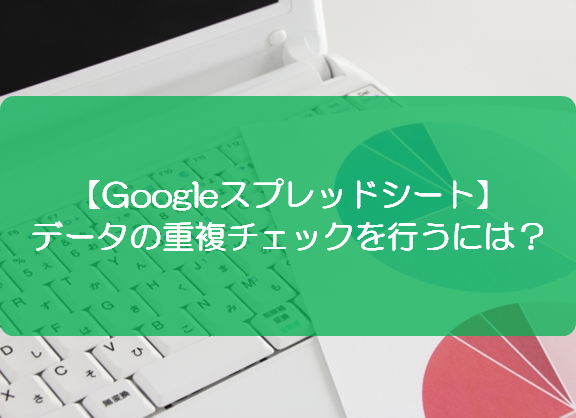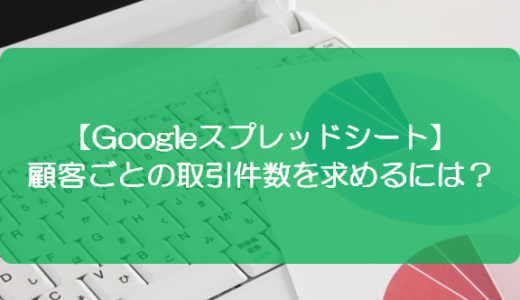訪問して頂きありがとうございます。まさふくろーです。
この記事では、データの重複チェックを行う方法をご紹介します。
目次
データの重複チェックを行う
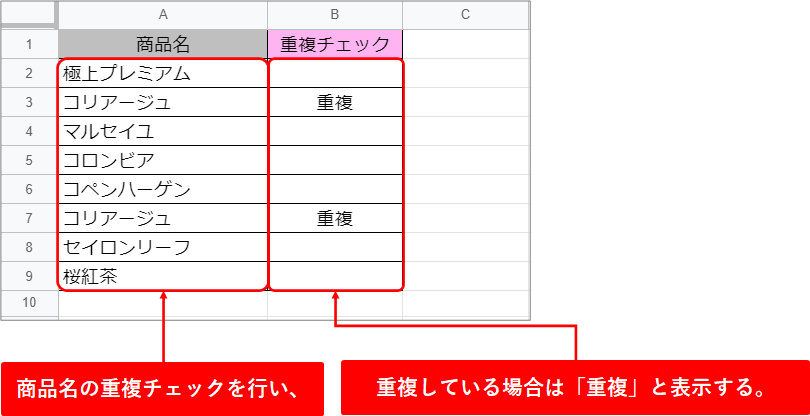
サンプルデータ
| 商品名 |
| 極上プレミアム |
| コリアージュ |
| マルセイユ |
| コロンビア |
| コペンハーゲン |
| コリアージュ |
| セイロンリーフ |
| 桜紅茶 |
使用する関数
COUNTIF関数
COUNTIF(範囲, 条件)
| 説明 |
| COUNTIF関数は、範囲内で条件に一致するセルの個数を数えます。 |
| 指定項目 | 必須 | 説明 |
| 範囲 | 〇 | 検索の対象となるセル範囲を指定します。 |
| 条件 | 〇 | セルの個数を求めたいデータの条件を指定します。 |
IF関数
IF(論理式, TRUE値, [FALSE値])
| 説明 |
| IF関数は、条件によって処理を振り分けます。 |
| 指定項目 | 必須 | 説明 |
| 論理式 | 〇 | 結果がTRUE(真)またはFALSE(偽)になるような条件式を指定します。 |
| TRUE値 | 〇 | 条件式がTRUEの場合の処理を指定します。 |
| FALSE値 |
ー |
条件式がFALSEの場合の処理を指定します。 |
| 省略した場合は、空白が返されます。 |
IF関数の論理式では、多くの場合、比較演算子を使って条件を指定します。 比較演算子は2つの値を比較して、その大小や等しいか等しくないかなどを判定するときに使います。 主な比較演算子は下表のとおりです。
演算子
意味
=
右辺と左辺が等しい
>
左辺が右辺より大きい
>=
左辺が右辺以上
<
左辺が右辺より小さい
<=
左辺が右辺以下
<>
右辺と左辺が等しくない
設定手順
セルに「=IF(COUNTIF(A2:A9,A2)>1,"重複","")」と入力します。
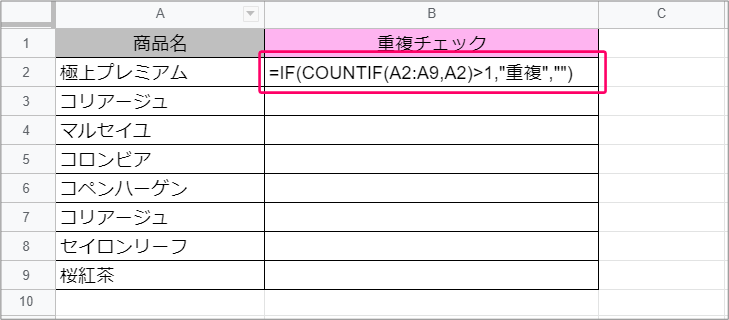
同じ商品名の数が1より大きい場合(COUNTIF(A2:A9,A2)>1)、つまり同じ商品名が存在する場合、「重複」を表示する。 同じ商品名の数が1の場合、空白にする。
「F4」キーを押し、「範囲」部分を絶対参照にします。
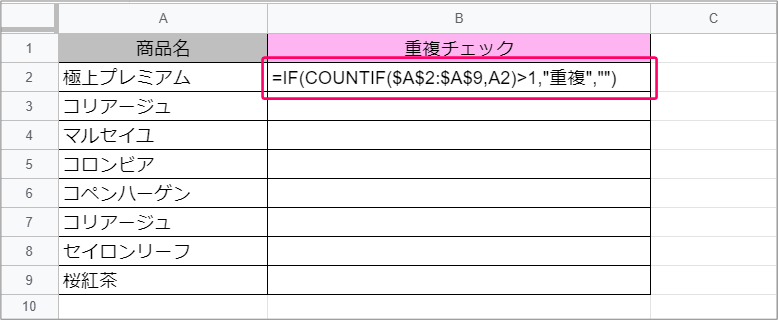
セルの端にマウスポインターを合わせ、「+」状態にします。
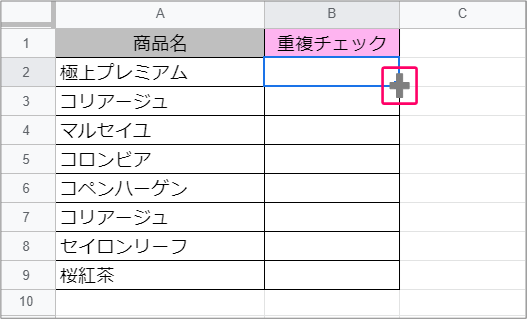
マウスをドラッグし、他セルにも数式をコピーします。
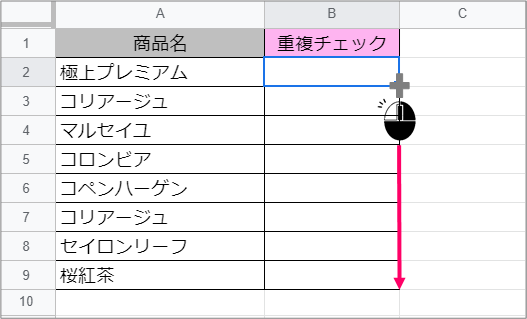
すると、データの重複チェックを行うことができます。
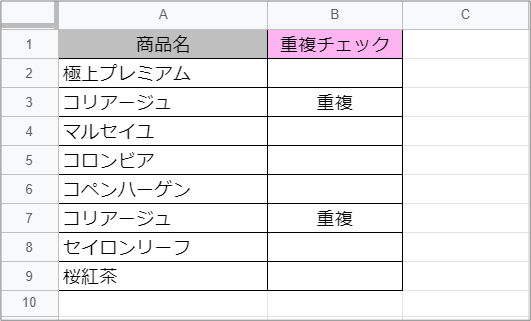
絶対参照とは
一方、「$」記号を付けなかった場合、式をコピーすると、コピー先に合わせて参照するセルが自動的に変わります。この参照方式を「相対参照」と言います。
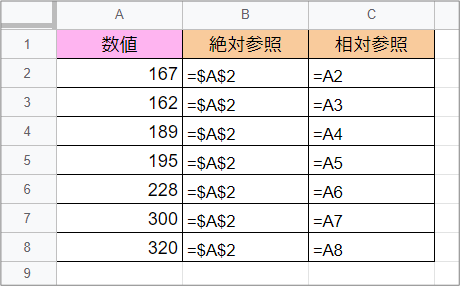
関連記事
顧客ごとの取引件数を求める
0以外の数字が入力されているセルをカウントする
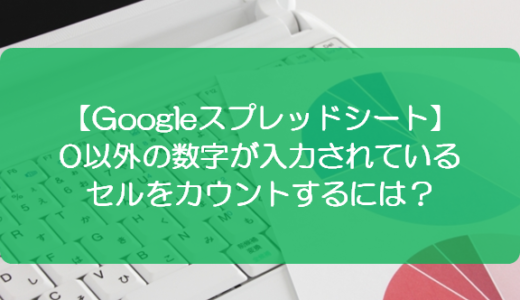 【スプレッドシート】0以外の数字が入力されているセルをカウントするには?
【スプレッドシート】0以外の数字が入力されているセルをカウントするには?
すべての条件を満たすかどうかを判定する
 【スプレッドシート】すべての条件を満たすかどうかを判定するには?
【スプレッドシート】すべての条件を満たすかどうかを判定するには?
どちらか一方の条件を満たすかどうかを判定する
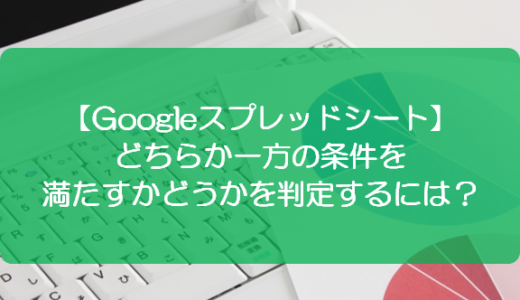 【スプレッドシート】どちらか一方の条件を満たすかどうかを判定するには?
【スプレッドシート】どちらか一方の条件を満たすかどうかを判定するには?
最後まで読んでいただき、ありがとうございました!